Битрикс24
Создать новый портал Битрикс24 вы можете самостоятельно, просто перейдите по ссылке и пройдите регистрацию. Далее мы сможем вам помочь его настроить под ваш бизнес.
Настройка канала Битрикс24
Для интеграции портала Битрикс24 c платформой Metabot24 необходимо в настройках своего бота выполнить следующие действия:
1. В меню Настройки разделе Каналы создать новый канал, нажав на кнопку Новая привязка.
2. Далее в диалоговом окне выбрать из списка канал Bitrix и нажать кнопку Создать, оставив остальные поля не заполненными.
3. Новая привязка создана, далее необходимо нажать ссылку Вебхук.
4. Подтвердить выполняемую операцию.
5. Обновить страницу Привязка к каналам и скопировать созданный вебхук.
6. Перейти на свой портал Битрикс24 в раздел Приложения, в подраздел Разработчикам. Далее раздел Готовые сценарии, в подразделе Другое, выбрать Локальное приложение.
Настройки интеграции в Битрикс24 должен проводить пользователь с правами Администратор.
7. В открывшемся диалоговом окне на вкладке Серверное установить параметр Использует только API.
8. Далее добавить следующие параметры:
- Путь вашего обработчика* — вставить скопированный вебхук с платформы Metabot24;
- Путь для первоначальной установки — вставить скопированный вебхук с платформы Metabot24;
- В блок Настройка прав добавить разделы:
- CRM;
- Чат и уведомления;
- Создание и управление Чат-ботами;
- Пользователи;
- Списки;
- Открытые линии.
9. После проверки всех указанных параметров нажать на кнопку Сохранить.
10. Последовательно скопировать Код приложения (client_id) и Ключ приложения (client_secret) обратно в настройки привязки к каналам на платформе.
11. Для этого перейти на платформе в раздел Настройки -> Каналы и открыть канал Bitrix для редактирования.
12. Вставить последовательно скопированные Код приложения и Ключ приложения и сохранить данную настройку, нажав кнопку Сохранить.
Если все сделано правильно, то настроенный канал Bitrix будет выглядеть следующим образом.
Настройка Открытых линий в Битрикс24
Открытые линии в Битрикс24 собирают сообщения со всех каналов, распределяют их по очереди, маршрутизируют между сотрудниками, и все это в режиме реального времени. И в них можно настроить чат-бот, который облегчит работу сотрудников, систематизирует обращения и многое другое.
Создавать Открытые линии может администратор Битрикс24 в Контакт-центре – нужно всего лишь выбрать любой канал. Итак, рассмотрим подключение Открытой линии на примере канала Telegram.
Как провести подключение канала, можно ознакомиться в инструкции Битрикс24 или обратиться в нашу службу поддержки по удобному каналу связи на странице Помощь.
В диалоговом окне подключенного канала необходимо произвести настройку Открытой линии, для этого с помощью кнопки Настроить перейти к ее настройкам.
В настройках перейдите на вкладку Чат-боты, активируйте разрешающий чек-бокс и заполните остальные поля, как указано на рисунке.
На вкладке Автоматические действия также рекомендуем провести настройки по отключению автоматических сообщений.
Настройка статусов
После настройки интеграции канала необходимо выполнить синхронизацию статусов. В меню Настройки разделе Статусы выполните следующие действия:
- Нажмите кнопку Синхронизация.
- Подтвердите или отмените выполняемую операцию.
Следует помнить, что изначально рекомендуем в боте наименования статусов устанавливать идентично используемым по воронке статусам справочника Лиды в Битрикс24.
Синхронизация завершена успешно, если в списке Статусов появятся записи с заполненным полем Внешний ID, которое является идентификатором статуса в Битрикс24.
Работа бота в Открытой линии
Диалог пользователя с чат-ботом представлен на рисунке:
В Битрикс24 данный диалог можно открыть из карточки лида.

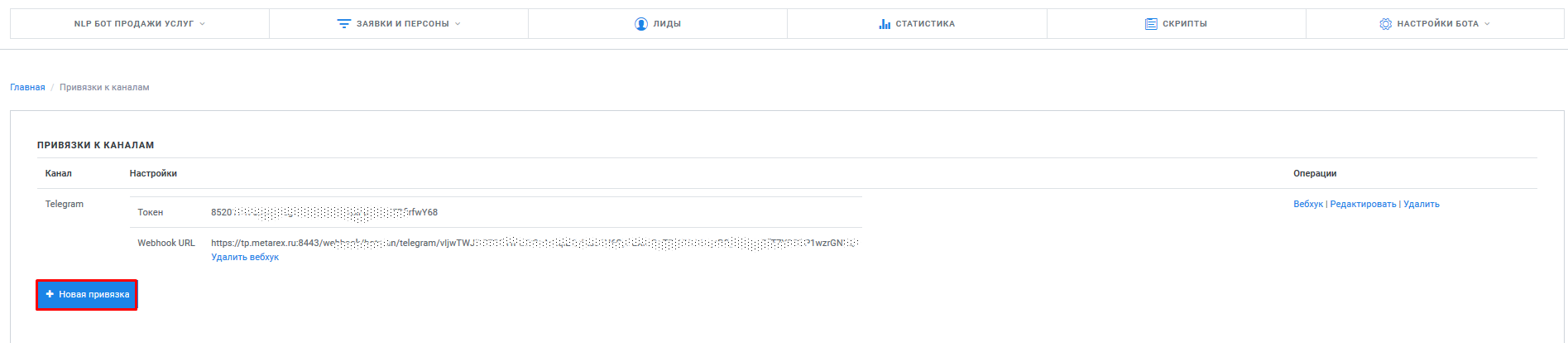
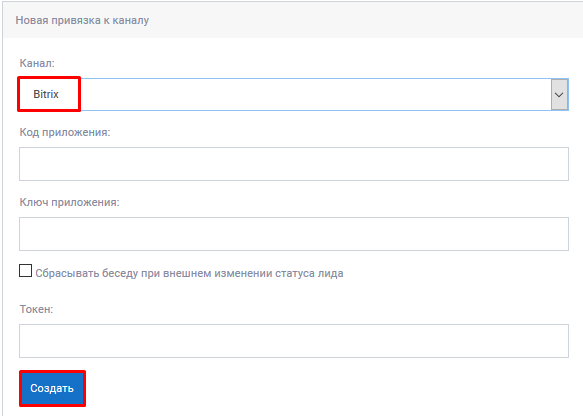

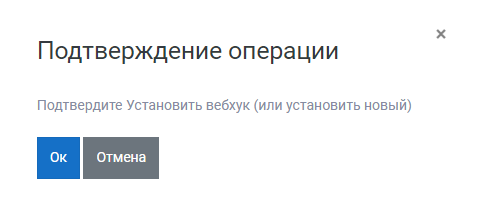
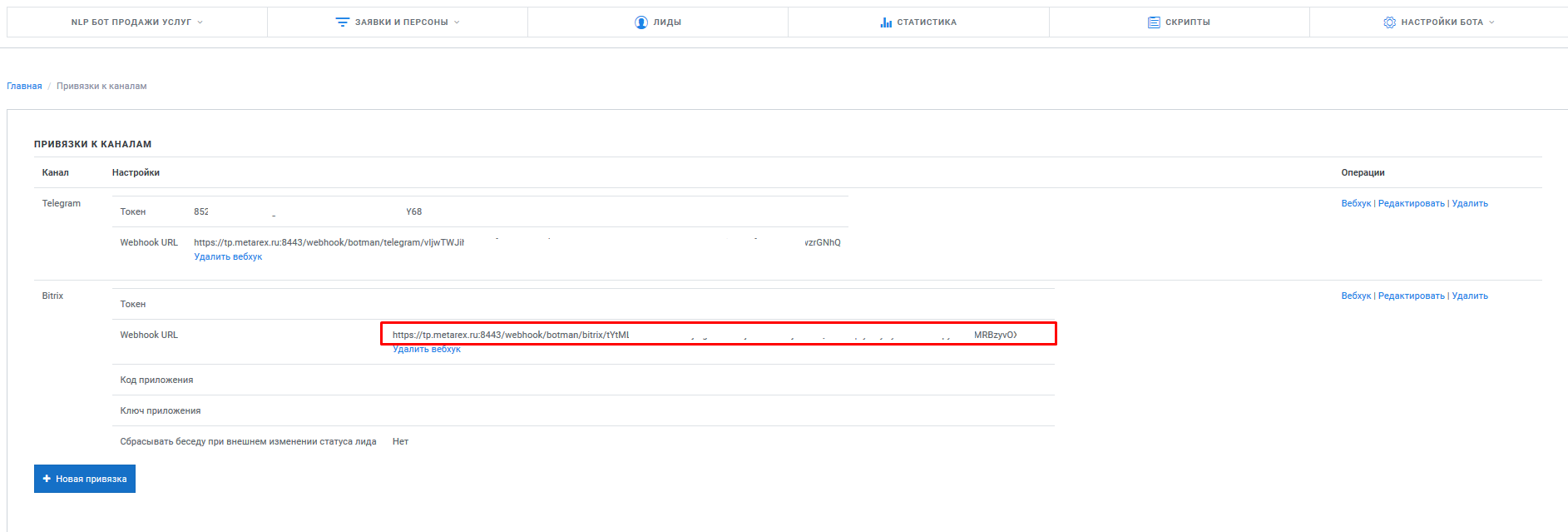
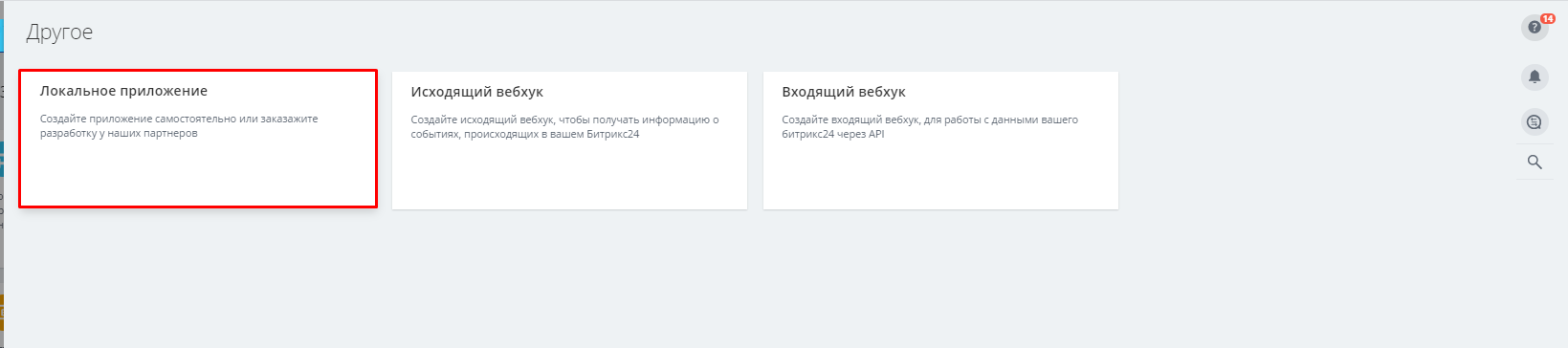
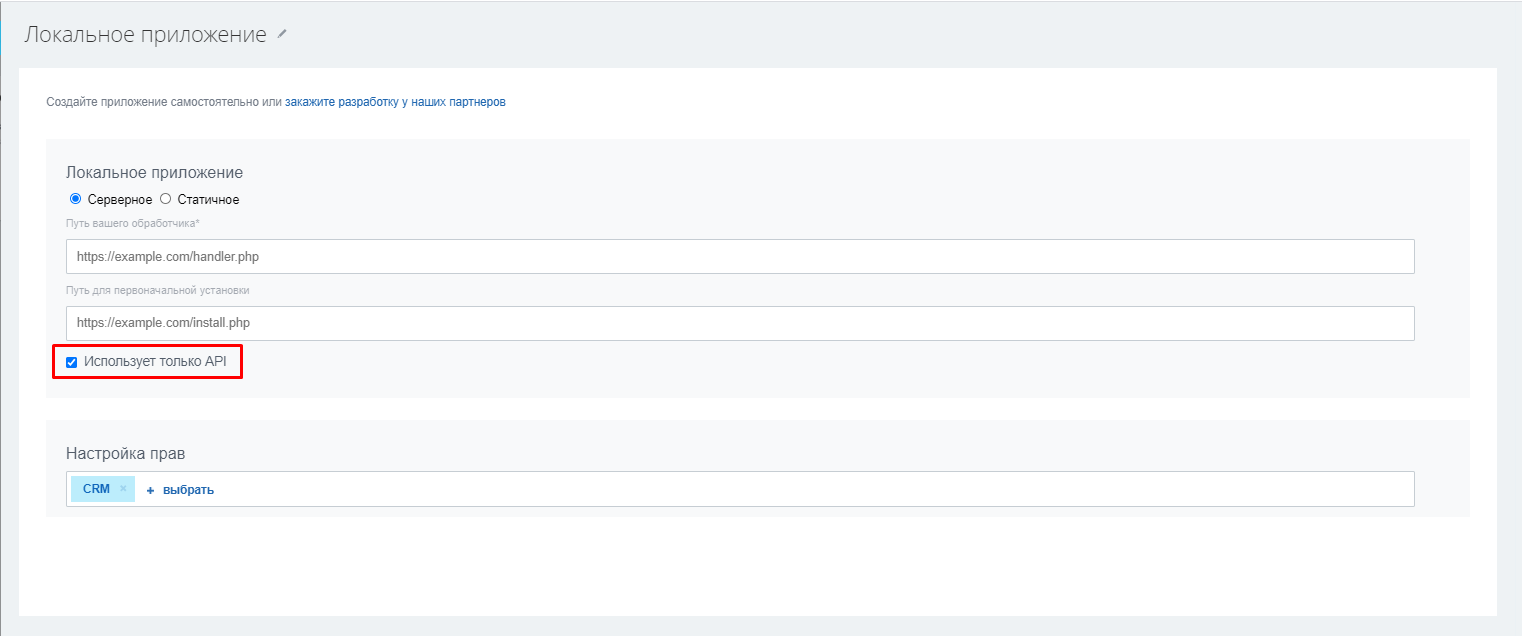
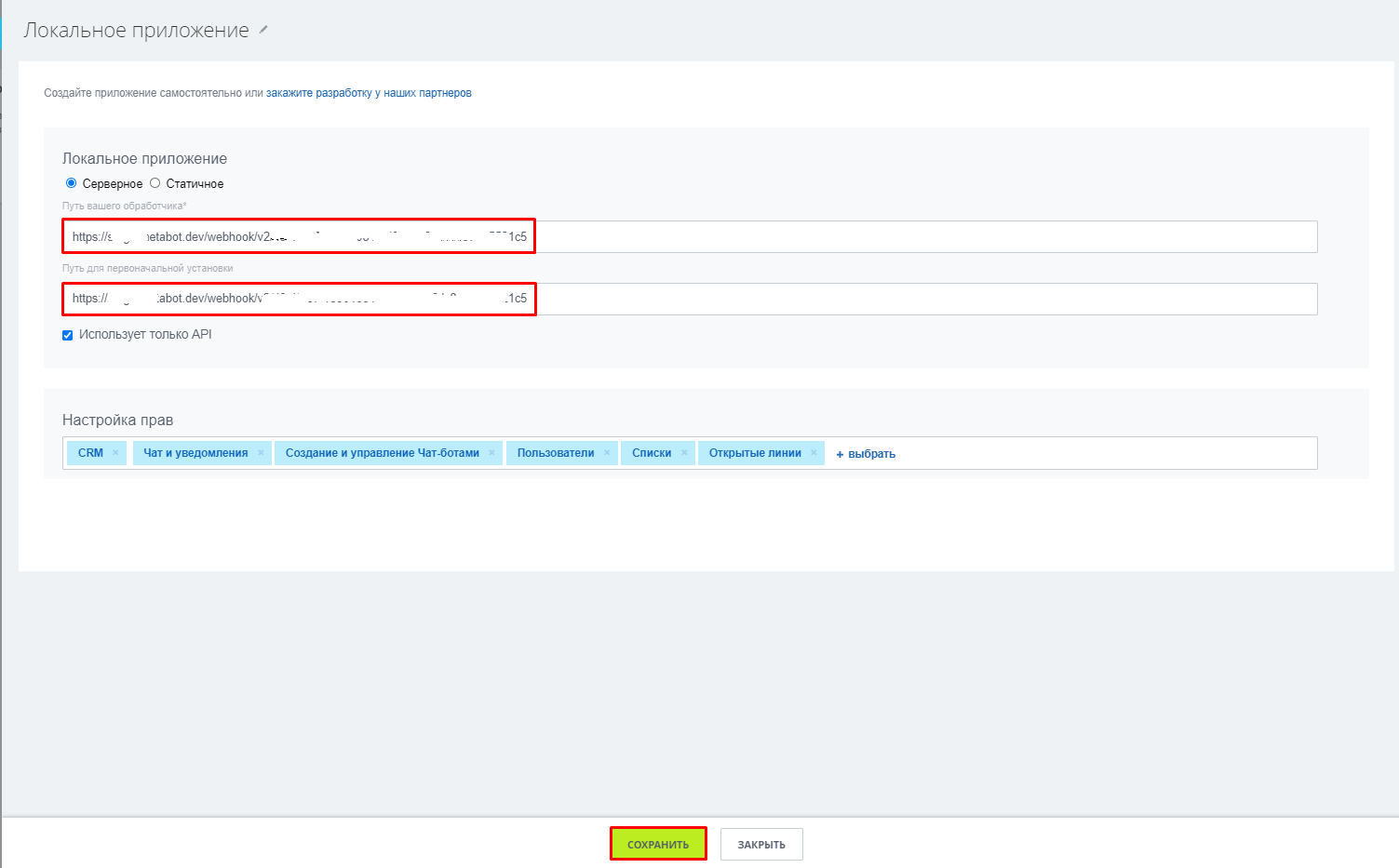
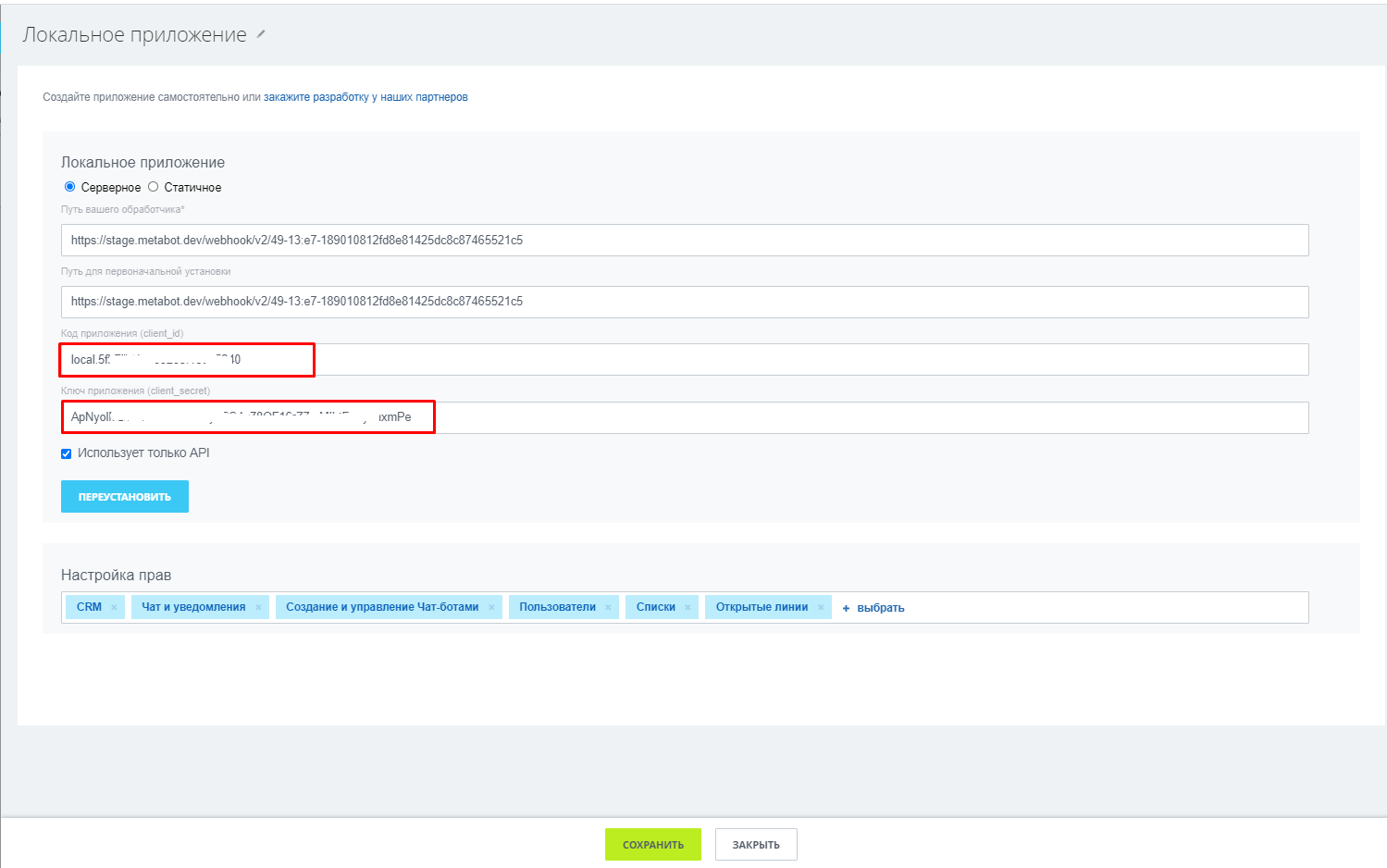

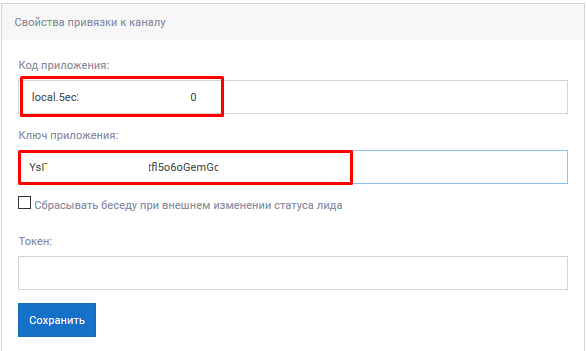

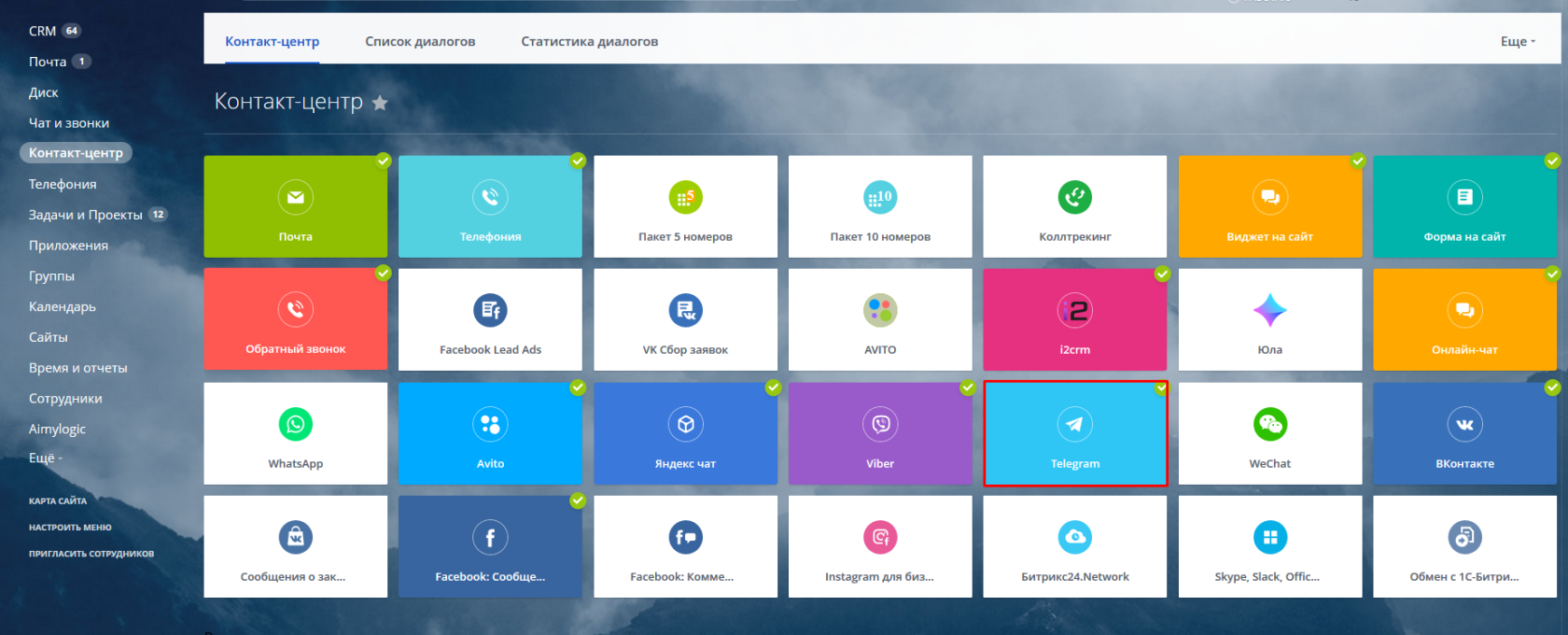
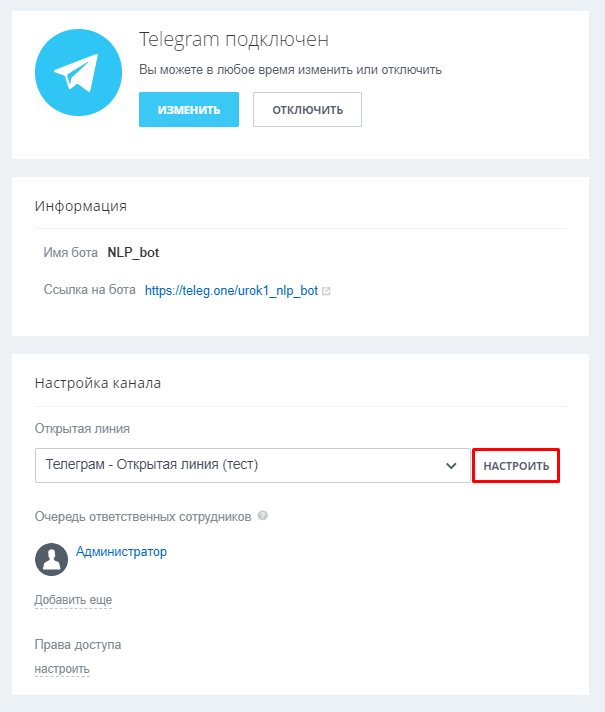
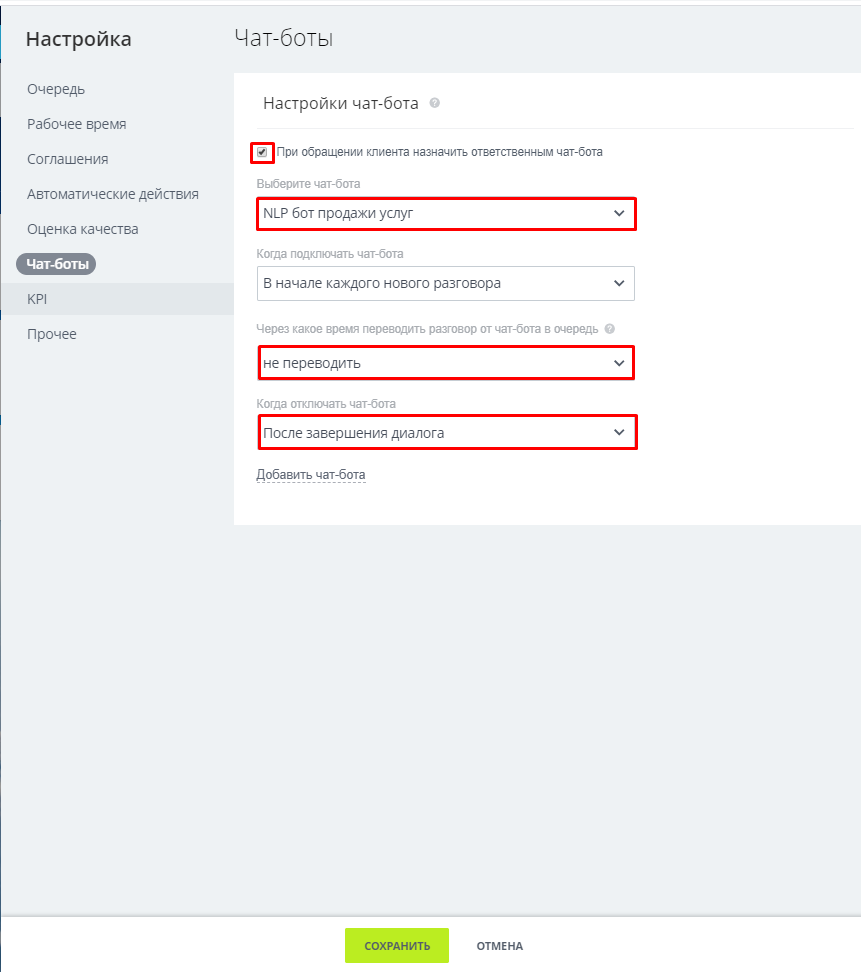
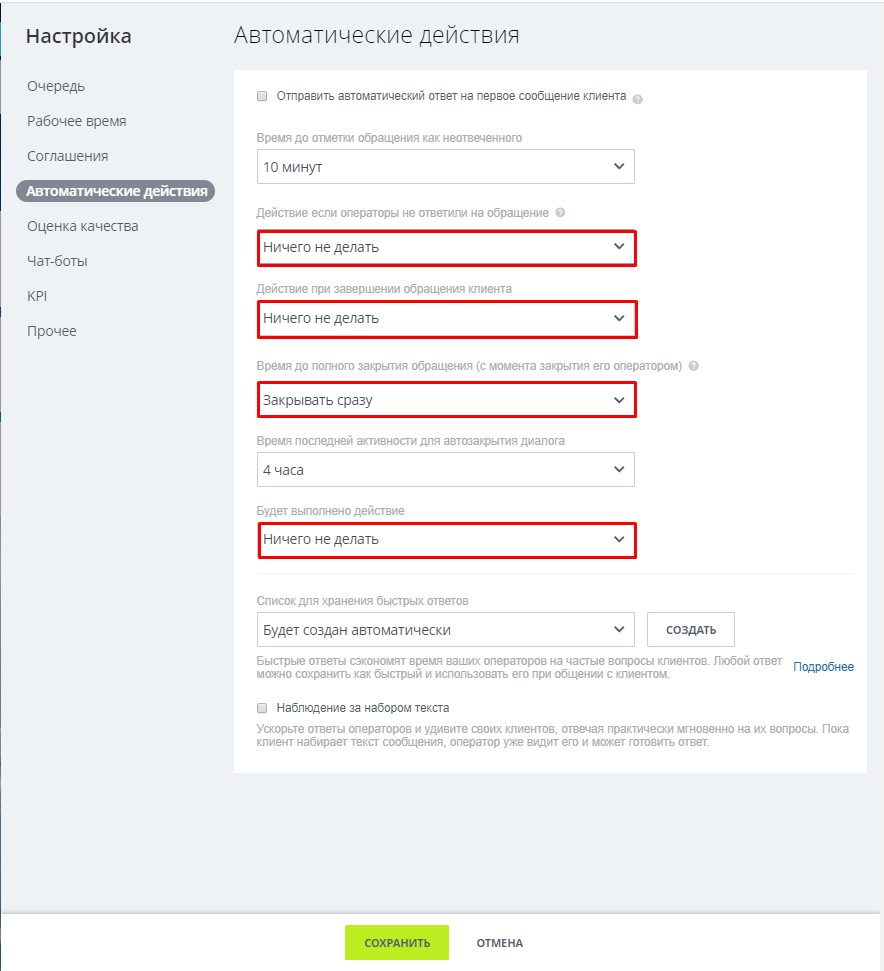

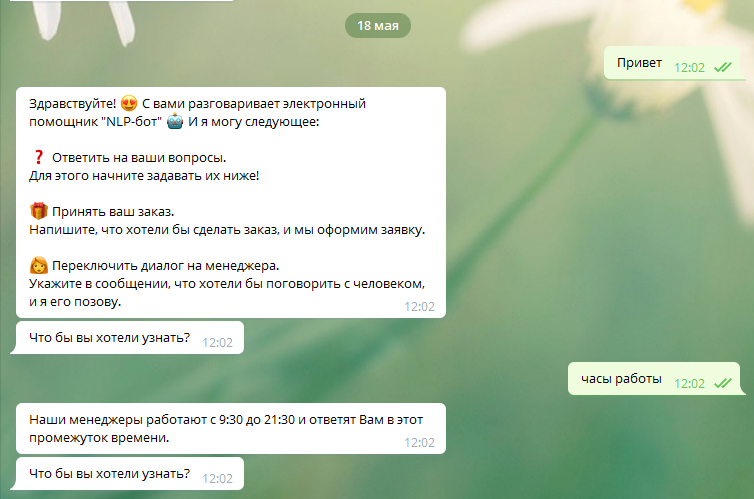
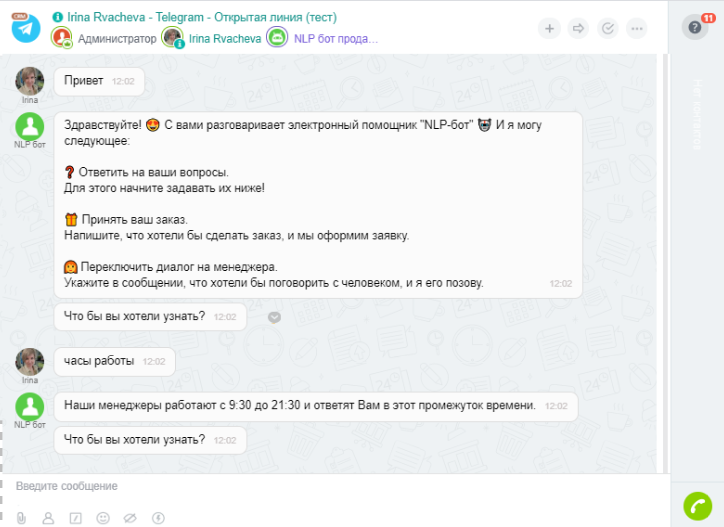
Нет комментариев